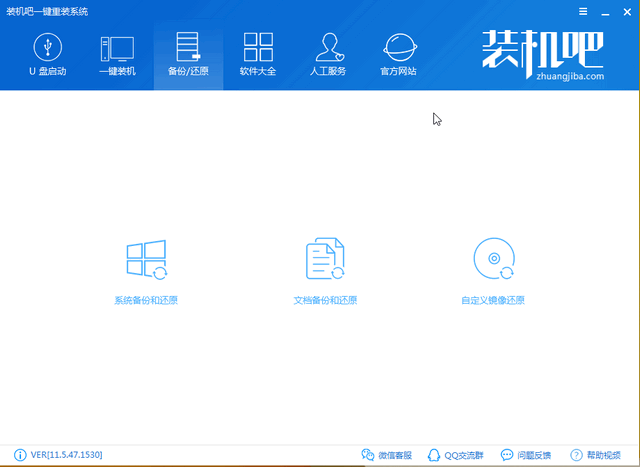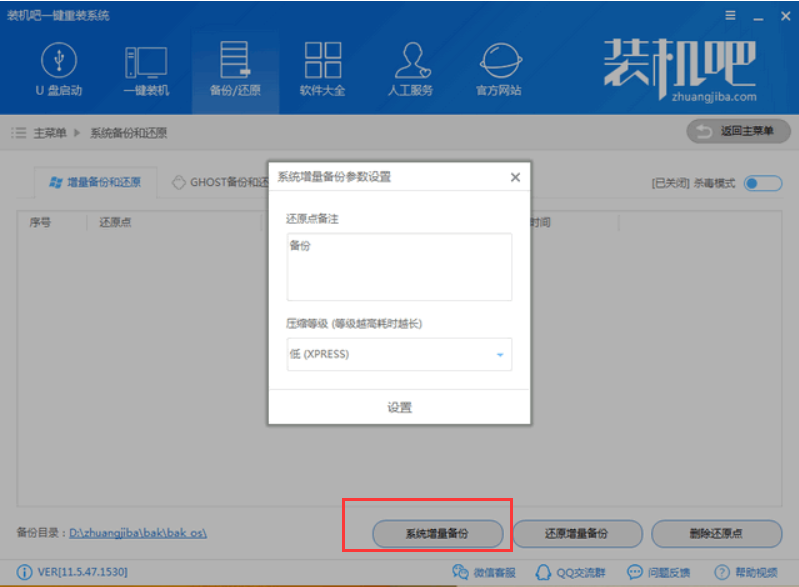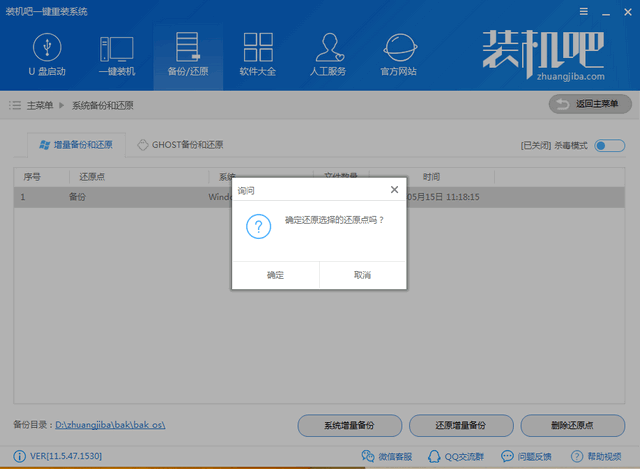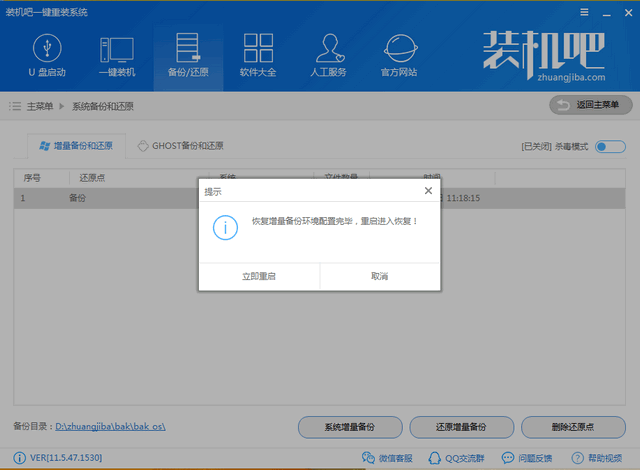Windows一键还原方法
Windows是目前使用人数最多的操作系统,给我们提供了简单易行的操作界面,但是偶尔Windows系统也会出现一点小问题,今天,我就给大家介绍一下Windows备份还原的方法
Windows其实也是一个脆弱的软件,使用时难免出现各种各样的系统问题,有些有先见之明的朋友在系统可以正常使用时就会备份系统。系统出现问题时就会一键还原系统。我给大家整理了一键还原系统的图文教程,大家可以参考一下
Windows一键还原方法
1、下载装机吧一键重装系统软件,其中就有我们需要的一键还原功能,下载地址:http://www.zhuangjiba.com/
2、下载完成后将其打开,想要一键还原系统,还需要先备份系统文件,选择主界面上方的备份/还原,选择备份和还原功能
一键还原系统电脑图解1
3、选择系统增量备份,添加备份还原点备注,选择压缩等级
Windows电脑图解2
4、之后等待系统的备份即可
Windows如何一键还原电脑图解3
5、等待备份完成后依然打开装机吧,进入系统备份和还原界面,选择备份的系统,点击下方的还原增量备份
一键还原系统电脑图解4
6、确定还原选择的还原点
Windows如何一键还原电脑图解5
7、完成后点击立即重启电脑即可
一键还原电脑图解6
以上就是Windows一键还原的详细步骤了,学会了就赶紧动手试试吧
相关文章
- 用一键重装搞定win10 2004怎么更新
- win10能用的一键重装系统最新下载
- win10改win7安装教程
- 傻瓜式一键安装win10安装教程
- windows一键还原,小编告诉你怎么解决
- win10一键安装图文教程
- 电脑系统如何一键还原,小编告诉你电脑系统一键还原的操作
- 一键还原精灵官方,小编告诉你一键还原精灵怎么使用
- 研习win10怎么一键还原系统?
- 小编告诉你联想笔记本一键还原怎么操作
- 联想一键还原,小编告诉你联想笔记本怎么一键还原
- 笔记本一键还原,小编告诉你怎么给笔记本一键还原
- onekey一键还原,小编告诉你OneKey一键还原
- 小哨兵一键还原怎么用,小编告诉你如何修复电脑
- 详解怎么系统还原
- 一键还原精灵官网,小编告诉你一键还原精灵怎么用
热门教程
Win11电脑任务栏图标重叠怎么办?任务栏图标重叠图文教程
2Win11安卓子系统安装失败
3笔记本Win7系统屏幕变小两侧有黑边怎么解决?
4Win10如何强制删除流氓软件?Win10电脑流氓软件怎么彻底清除?
5Win7旗舰版COM Surrogate已经停止工作如何解决?
6Windows11打印机驱动怎么安装?Windows11打印机驱动安装方法分享
7Win10视频不显示缩略图怎么办?
8Win11开始菜单怎么样设置在左下角?Win11开始菜单移至左下角步骤
9如何在Win11正式版中创建虚拟桌面?Win11正式版创建虚拟桌面的方法
10Win7电脑字体怎么改回默认字体?Win7改回默认字体方法?
装机必备 更多+
重装教程
大家都在看
电脑教程专题 更多+